Programmā Excel 2010 ir iekļauta datu analīzes funkcija, izmantojot Dzirksteles un Sleja bāri, ja vēlaties, tas varētu būt ļoti izdevīgiredzēt attēla attēlojuma tendences un katra ieraksta salīdzinājumus. Tas faktiski apkopo vienu pilnu ierakstu un parāda to vienā šūnā caur vienkāršu līniju diagrammu un kolonnu joslām. Šis amats aptver pamata lietojumu un paskaidro, kā tie loģiski saistīti ar datiem.
Palaidiet programmu Excel 2010 un izveidojiet datu lapu vai atveriet esošo datu lapu, lai datiem pievienotu dzirksteles līnijas un kolonnas.
Piemēram, mēs esam iekļāvuši datu lapu Excel, kurā ir studentu ieraksti.

Tagad mēs vēlamies izveidot dzirksteles līnijas un kolonnas, lai vizuāli analizētu katra studenta datus. Atlasiet datu lapas daļu, kurā vēlaties rādīt dzirksteles līnijas un kolonnu joslas, dodieties uz Ievietot cilni un no Dzirksteles, klikšķis Līnijas.

Jūs sasniegsit Izveidojiet dzirkstošās Dialoglodziņš parāda datu laukā atlasīto šūnu diapazonu (B2: H2).
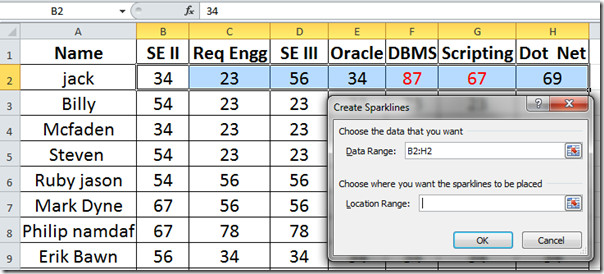
Noklikšķiniet uz Atrašanās vietas diapazons un pēc tam noklikšķiniet uz šūnas darblapā, kurā vēlaties parādīties dzirksteles. Klikšķis Labi, lai analizēt vizuāli analizēt studentu ierakstu.
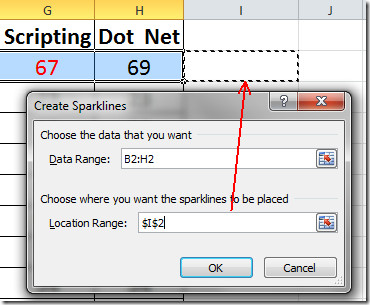
Dzirkstele parādīsies, kā redzams zemāk esošajā ekrānuzņēmumā. Tagad velciet plus zīmi tās ailes beigās kolonnas beigās, lai katram ierakstam lietotu Sparkline.
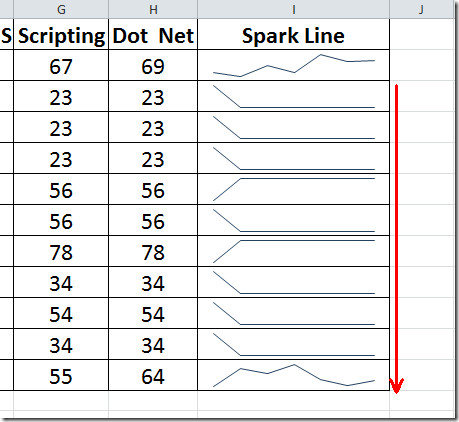
Lai dzirksteles padarītu pamanāmākas, dodieties uz Dizains cilne, iespējot Marķieri un Pirmais punkts no plkst Izrāde lodziņā, šeit jūs varat arī izmantot vairāk stilu un dizainu.

![Dzirksteles līnijas cmplte]](/images/ms-office/excel-2010-line-graph-amp-column-bars-sparklines_7.jpg)
Tagad, lai izveidotu kolonnu katra ieraksta josla, noklikšķiniet uz Sleja pogu un pēc tam rīkojieties tāpat kā minēts iepriekš. Kā redzams zemāk esošajā ekrānuzņēmumā, ka mēs esam izveidojuši Spark Līnijas un Kolonnas par katru studenta ierakstu.
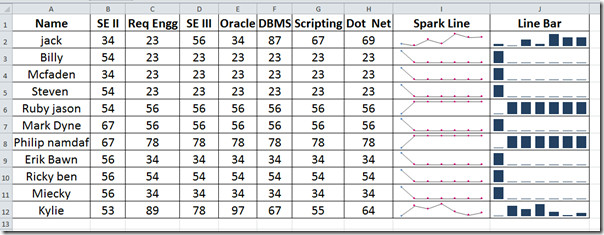
Varat arī izmēģināt iepriekš pārskatītās SUMIF funkcijas programmā Excel 2010 un datu ievades veidlapas.













Komentāri